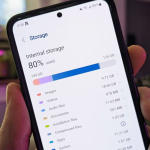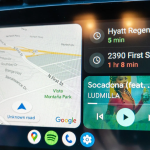Ο αποθηκευτικός χώρος στο σύνολό του στο οικοσύστημα Android της Google ρέει πολύ καλύτερα τα τελευταία χρόνια. Το Google Photos, για παράδειγμα, διαθέτει μερικά ειδικά εργαλεία που θα κάνουν τη δουλειά και θα διαγράψουν με ασφάλεια τις εικόνες που έχουν δημιουργηθεί αντίγραφα ασφαλείας από τον τοπικό χώρο αποθήκευσης, ελευθερώνοντας πολύτιμο χώρο. Δείτε πώς να τα χρησιμοποιήσετε.
Δεδομένου ότι το Google Photos λειτουργεί ως βιβλιοθήκη φωτογραφιών στο σύννεφο, υπάρχει πολύ λιγότερη ανάγκη για τους χρήστες να αποθηκεύουν φωτογραφίες τοπικά στις συσκευές τους. Μια φωτογραφία που είναι αποθηκευμένη στη συσκευή καταλαμβάνει απλώς χώρο, αν και θα μπορούσε κανείς να υποστηρίξει ότι οι τοπικά αποθηκευμένες φωτογραφίες είναι καλύτερης ποιότητας. Ευτυχώς, η Google σάς επιτρέπει να δημιουργείτε αντίγραφα ασφαλείας των εικόνων σε αρχική ποιότητα, αν και αυτό θα επηρεάσει τον αποθηκευτικό χώρο σας στο cloud.
Οι φωτογραφίες που έχουν δημιουργηθεί αντίγραφα ασφαλείας χρειάζονται πολύ λίγο χρόνο για να ανακτηθούν και να προβληθούν, αν και θα χρειαστείτε τουλάχιστον κάποια σύνδεση στο διαδίκτυο για να το κάνετε. Αυτό, σε συνδυασμό με την έμφυτη ευκολία της κοινής χρήσης εικόνων μέσω του cloud, αποτελεί μια καλή περίπτωση για να επιλέξετε να βασιστείτε σε εικόνες του cloud store αντί να ακολουθήσετε την τοπική διαδρομή.
Φυσικά, δεν μπορούμε να αγνοήσουμε την ανησυχία για την ασφάλεια με τις φωτογραφίες στο cloud, αν και αυτός ο κίνδυνος ζωών παντού χρησιμοποιείται αποθήκευση cloud.
Πώς να χρησιμοποιήσετε το “Απελευθέρωση χώρου”
Μόλις δημιουργηθεί επιτυχώς αντίγραφο ασφαλείας μιας φωτογραφίας, το αρχικό τοπικό αρχείο μπορεί να διαγραφεί από τη συσκευή σας. Με την πάροδο του χρόνου, μπορεί να γίνουν δεκάδες GB φωτογραφιών και βίντεο που αποθηκεύονται ουσιαστικά σε δύο τοποθεσίες – στο cloud και στο τηλέφωνό σας. Χρησιμοποιώντας ένα εργαλείο που ονομάζεται “Απελευθέρωση χώρου” στις Φωτογραφίες Google, μπορείτε να επιτρέψετε στην εφαρμογή να αφαιρεί αυτόματα οποιοδήποτε τοπικό αρχείο που έχει ένα ασφαλές αντίγραφο ασφαλείας στο cloud.
1. Στην εφαρμογή Φωτογραφίες Google, μεταβείτε στην καρτέλα Βιβλιοθήκη.
2. Πατήστε Utilities στο επάνω μέρος.
3. Πατήστε Ελευθερώστε χώρο.
4. Πατήστε Free up… για να διαγράψετε τοπικά αντίγραφα φωτογραφιών.
Μόλις ξεκινήσετε τη διαδικασία, το Google Photos θα φροντίσει για τα υπόλοιπα. Θυμηθείτε, θα διαγράψει μόνο φωτογραφίες που έχουν αντίγραφο στο cloud. Οποιαδήποτε φωτογραφία είναι μόνο τοπική θα είναι ασφαλής εκεί που βρίσκεται.
Η διαδικασία διαγραφής μπορεί να διαρκέσει μόλις τρία δευτερόλεπτα ή δέκα λεπτά—εξαρτάται αποκλειστικά από το πόσο διαγράφεται.
Προσαρμόστε τις ρυθμίσεις δημιουργίας αντιγράφων ασφαλείας
Εάν διαπιστώσετε ότι καμία από τις φωτογραφίες σας δεν δημιουργεί αντίγραφα ασφαλείας στο cloud ή ότι δεν δημιουργείται αντίγραφο ασφαλείας στην αρχική ποιότητα, ίσως χρειαστεί να επισκεφτείτε τις ρυθμίσεις αντιγράφων ασφαλείας στις Φωτογραφίες Google.
1. Στις Φωτογραφίες Google, πατήστε τη φωτογραφία του προφίλ σας και πατήστε Ρυθμίσεις φωτογραφιών.
2. Πατήστε Backup.
Βεβαιωθείτε ότι η εναλλαγή έχει ρυθμιστεί σε “on” και ότι έχετε συνδεθεί σωστά στον Λογαριασμό Google στον οποίο θέλετε να δημιουργούνται αντίγραφα ασφαλείας των εικόνων σας – ειδικά εάν πληρώνετε για επιπλέον χώρο αποθήκευσης με το Google One. Προς το κάτω μέρος, θα δείτε πολλές επιλογές:
* Εφεδρική ποιότητα
* Χρήση δεδομένων κινητής τηλεφωνίας
* Δημιουργία αντιγράφων ασφαλείας φακέλων συσκευών
Εδώ, μπορείτε να προσαρμόσετε το μέγεθος της συμπίεσης που πραγματοποιείται όταν δημιουργούνται αντίγραφα ασφαλείας των φωτογραφιών καθώς και εάν δημιουργούνται αντίγραφα ασφαλείας κατά τη χρήση δεδομένων κινητής τηλεφωνίας. Η τελευταία ρύθμιση σάς επιτρέπει να επιλέξετε ποιοι φάκελοι δημιουργούν αντίγραφα ασφαλείας αυτόματα.
Εάν τραβάτε πολλά στιγμιότυπα οθόνης, αλλά δεν θέλετε απαραίτητα να καταλαμβάνουν χώρο στο cloud, μπορείτε να απενεργοποιήσετε αυτόν τον φάκελο. Το ίδιο ισχύει για τα έγγραφα, τις ληφθείσες εικόνες και τις εικόνες που λαμβάνονται στο Google Messages ή σε άλλες εφαρμογές ανταλλαγής μηνυμάτων.
Σημείωση: Εάν διαγράψετε μια εικόνα στο Google Photos για την οποία δεν υπάρχει αντίγραφο ασφαλείας στο cloud, αυτή η φωτογραφία έχει περιορισμένο μόνο χρόνο μέχρι να μην είναι πλέον ανακτήσιμη. Μεταβείτε στη Βιβλιοθήκη > Κάδος απορριμμάτων για να ανακτήσετε φωτογραφίες που έχουν διαγραφεί.
Είτε έτσι είτε αλλιώς, η αποθήκευση είναι πολύτιμο πράγμα για τις σύγχρονες συσκευές. Το εργαλείο “Απελευθέρωση χώρου” της Google είναι χρήσιμο, ειδικά σε συνδυασμό με τον πλήρη έλεγχο του τι λαμβάνει αντίγραφα ασφαλείας.